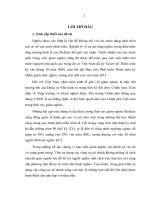Hướng dẫn sử dụng một số công cụ tiện ích của Google
Bạn đang xem bản rút gọn của tài liệu. Xem và tải ngay bản đầy đủ của tài liệu tại đây (1.58 MB, 10 trang )
CTT009 – Nhập môn Công nghệ thông tin 1
Tháng 10/2012
Hướng dẫn sử dụng
một số công cụ tiện ích của Google
Tài liệu này giới thiệu cách sử dụng một số công
cụ hữu ích của Google như Gmail, Docs, Sites,
Groups. Đây là các công cụ hỗ trợ làm việc hàng
ngày, thao tác với các tài liệu và làm việc nhóm.
Khoa Công nghệ thông tin
ĐH Khoa học Tự nhiên TP HCM
Một số công cụ của Google
CTT009 – Nhập môn Công nghệ thông tin 1
MỤC LỤC
1. Tóm tắt lý thuyết ............................................................................................................................... 1
2. Sử dụng Gmail .................................................................................................................................. 1
2.1. Case study 1 – Gởi email ........................................................................................................... 1
2.2. Hướng dẫn chi tiết case study 1 ................................................................................................. 1
2.3. Case study 2 – Lọc thư .............................................................................................................. 2
2.4. Hướng dẫn chi tiết case study 2 ................................................................................................. 3
3. Sử dụng Google Docs ....................................................................................................................... 5
3.1. Case Study 3 – Tạo tài liệu và chia sẻ ....................................................................................... 5
3.2. Hướng dẫn chi tiết case study 3 ................................................................................................. 5
3.3. Bài tập ........................................................................................................................................ 6
4. Sử dụng Google Sites ....................................................................................................................... 6
4.1. Case Study 4 – Tạo website ....................................................................................................... 6
4.2. Hướng dẫn chi tiết case study 4 ................................................................................................. 6
5. Sử dụng Google Groups ................................................................................................................... 7
6. Bài tập về nhà ................................................................................................................................... 8
Một số công cụ của Google
CTT009 – Nhập môn Công nghệ thông tin 1
HƯỚNG DẪN SỬ DỤNG
MỘT SỐ CÔNG CỤ TIỆN ÍCH CỦA GOOGLE
1. Tóm tắt lý thuyết
Một số công cụ hữu ích của Google (Google Apps) bao gồm:
Gmail: Gửi thư và đính kèm các thông tin liên quan. Ngoài ra, có thể tạo ra các nhãn (label)
để phân loại thư và tạo ra luật lọc thư (filter).
Docs: Tạo văn bản (document), bảng tính (spreadsheet), bài trình diễn (slide), biểu mẫu
(form) và có thể chia sẻ chỉ đọc hoặc có quyền đọc và ghi.
Sites: Tạo trang web.
Groups: Dùng làm nơi trao đổi thông tin, thảo luận của nhóm, có thể tải tập tin lên (upload)
để chia sẻ cho mọi người trong nhóm.
2. Sử dụng Gmail
2.1. Case study 1 – Gởi email
Nhận một yêu cầu tìm kiếm hình ảnh theo chủ đề từ giáo viên, tiến hành tìm kiếm và sau đó
gởi email kèm tập 1 tin nén (.zip, .rar) chứa các hình ảnh tìm được có tên trùng với MSSV.
2.2. Hướng dẫn chi tiết case study 1
Bước 1. Tiến hành tìm kiếm với Google các thông tin liên quan đến chủ đề được giáo viên giao.
Bước 2. Truy cập vào gmail thông qua địa chỉ: gmail.com.
Bước 3. Đăng nhập vào tài khoản email đã có.
Nếu chưa có thì nhấn vào nút CREATE AN ACCOUNT sau đó sau đó
điền các thông tin về họ tên, địa chỉ email, mật khẩu, ngày sinh, giới tính,
… để tạo tài khoản email mới.
Bước 4. lựa chọn soạn email bằng cách bấm vào nút Compose bên trái.
Bước 5. Trong giao diện soạn thảo email, điền địa chỉ email của giáo viên
trong textbox To (hỏi giáo viên thực hành để biết chính xác địa chỉ email
cần gửi).
Bước 6. Trong textbox Subject, viết tiêu đề như gợi ý. Tiêu đề này gợi ý cho
người nhận biết nên phân loại email mình nhận được theo label nào. Đồng
thời cũng phải nói lên một cách ngắn gọn nội dung email mình muốn gởi.
Bước 7. Cuối nội dung cần ghi rõ lại email của mình để tiện cho người khác chứng thực rằng bạn đã
gởi email đến họ và nếu muốn gởi email hồi đáp họ cần gởi lại theo địa chỉ nào.
Bước 8. Nhập nội dung email. Lưu ý rằng việc nói rõ danh tính đầu nội dung là rất cần thiết để tiết
kiệm thời gian cho người nhận.
Bước 9. Để đính kèm một tập tin vào email, click chọn Attach a file. Sau đó chọn đường dẫn đến
tập tin cần đính kèm.
Khoa CNTT | ĐH KHTN TP HCM | Tháng 10/2012
Trang 1
Một số công cụ của Google
CTT009 – Nhập môn Công nghệ thông tin 1
Nội dung email gợi ý
Bước 10. Sau khi đã soạn xong, bấm nút Send để gởi email đã soạn thảo xong đi. Hoặc ta có thể
chọn Save Now để lưu lại lần sau soạn tiếp.
2.3. Case study 2 – Lọc thư
Giáo viên sẽ reply lại email của bạn. Hãy tạo bộ lọc thư sao cho nếu email có tiêu đề có chữ
NMCNTT1 thì sẽ tự động đặt nhãn (label) là NMCNTT1 trước email đó.
Khoa CNTT | ĐH KHTN TP HCM | Tháng 10/2012
Trang 2
Một số công cụ của Google
CTT009 – Nhập môn Công nghệ thông tin 1
2.4. Hướng dẫn chi tiết case study 2
Bước 1. Chọn phần Settings ở góc trên bên phải để tạo ra bộ lọc thư.
Bước 2. Chọn thẻ Labels rồi nhấn nút Create new label để tạo nhãn mới.
Bước 3. Gõ tên label là “NMCNTT1” trong textbox trống có dòng chữ “Please enter a new label
name” rồi nhấn Create.
Sau đó ta sẽ tạo ra luật lọc thư là nếu email có trong tiêu đề chữ “NMCNTT1” thì tự động gán cho
nó nhãn là NMCNTT1 mà ta đã tạo sẵn.
Bước 4. Chọn tab Filters và click vào link Create a new filter.
Khoa CNTT | ĐH KHTN TP HCM | Tháng 10/2012
Trang 3
Một số công cụ của Google
CTT009 – Nhập môn Công nghệ thông tin 1
Bước 5. Nhập vào ô Has the words cụm từ NMCNTT1 để lọc các email có từ “NMCNTT1”.
Bước 6. Nhấn nút Create filter with this search.
Bước 7. Trong màn hình tiếp theo check chọn Apply the label rồi chọn label là NMCNTT1.
Bước 8. Nhấn nút Create filter để tạo bộ lọc đơn giản dùng để phân loại thư.
Khoa CNTT | ĐH KHTN TP HCM | Tháng 10/2012
Trang 4
Một số công cụ của Google
CTT009 – Nhập môn Công nghệ thông tin 1
Có thể gán một bức thư cho một label bằng cách kéo thả label vào thư hoặc kéo thư vào label (một
thư có thể được gán nhiều label).
3. Sử dụng Google Docs
3.1. Case Study 3 – Tạo tài liệu và chia sẻ
Hãy tạo một tài liệu văn bản sử dụng Google Docs nêu lên 3 điều không nên làm trong khi
giao tiếp. Sau đó chia sẻ tài liệu này cho các thành viên khác trong nhóm để họ viết thêm
vào.
3.2. Hướng dẫn chi tiết case study 3
Bước 1. Truy cập vào trang chủ của Google Docs bằng link sau: docs.google.com
Bước 2. Chọn Create New > Document ở khung bên trái để tạo mới một tài liệu văn bản:
Bước 3. Sau khi trả lời câu hỏi ở trên (nêu lên 3 điều không nên làm trong khi giao tiếp) hãy đổi tên
tập tin này lại bằng cách vào File > Rename…
Bước 4. Chọn File > Share… để chia sẻ tài liệu này nhờ mọi người cùng bổ sung, hiệu chỉnh.
Bước 5. Click vào ô Add people và nhập email của thành viên để mời thành viên đó xử lý tập tin
này, cho phép người đó có quyền hiệu chỉnh hay chỉ xem văn bản bằng cách chọn combobox Can
Edit bên phải .
Khoa CNTT | ĐH KHTN TP HCM | Tháng 10/2012
Trang 5
Một số công cụ của Google
CTT009 – Nhập môn Công nghệ thông tin 1
3.3. Bài tập
3.3.1. Tạo một tập tin bảng tính (spreadsheet) liệt kê 3 nơi bạn muốn đi du lịch và lý do. Mời các
thành viên trong nhóm cùng hoàn thiện nó. Bạn sẽ chọn cách chia sẻ nào?
3.3.2. Thử tạo một form mà cùng một mục đích là lấy 3 nơi muốn đi du lịch và lý do. Form này
thích hợp dùng khi nào so với tạo bảng tính cho phép quyền hiệu chỉnh luôn?
4. Sử dụng Google Sites
4.1. Case Study 4 – Tạo website
Hãy tạo trang web tự giới thiệu về bản thân. Sau đó gởi email tới cho giáo viên hướng dẫn
thực hành địa chỉ trang web này.
4.2. Hướng dẫn chi tiết case study 4
Bước 1. Truy cập vào Google Sites thông qua trang sites.google.com.
Bước 2. Bấm vào nút Create.
Bước 3. Trong mục Select a template to use, lựa chọn chủ đề theo ý thích.
Bước 4. Nhập tên website của bạn trong mục Name your site. Sau khi bạn nhập xong Google sẽ
kiểm tra để chắc chắn rằng chưa có ai đăng ký tên này. Google sẽ tự động điền Site location trùng
với tên của website (có thể thay đổi nếu muốn).
Khoa CNTT | ĐH KHTN TP HCM | Tháng 10/2012
Trang 6
Một số công cụ của Google
CTT009 – Nhập môn Công nghệ thông tin 1
Bước 5. Mục Select a theme để chọn nền website theo các mẫu cho trước .
Bước 6. Mục More options để mô tả website và quyết định muốn chia sẻ website này như thế nào.
Bước 7. Nhập captcha ở cuối và nhấn vào nút Create trên cùng để hoàn tất việc tạo site.
Bước 8. Nhấn nút Edit ở góc trên bên phải để thay đổi nội dung của trang chủ này thành trang tự
giới thiệu về bản thân bạn.
5. Sử dụng Google Groups
Bước 1. Truy cập vào Google Groups thông qua địa chỉ: groups.google.com.
Bước 2. Bấm vào nút Create a group để tạo một group mới.
Bước 3. Lựa chọn một tên duy nhất để đặt cho nhóm. Tự động một email đại diện cho nhóm cũng sẽ
được tạo. Textbox bên dưới là để điền các thông tin mô tả sơ lược về nhóm.
Bước 4. Chọn các thông tin khác bao gồm:
Group type: Loại nhóm là danh sách email, diễn đàn thảo luận hoặc hỏi đáp.
Basic Permissions:
o Mục View topics: Quy định ai được quyền xem (các người quản lý hoặc thành viên
của nhóm hay mọi người).
o Mục Post: Quy định ai được quyền gửi bài (các người quản lý hoặc thành viên của
nhóm hay mọi người).
o Mục Join the group: Quy định ai được quyền gia nhập nhóm (mọi người hay những
người được mời hoặc những người đề nghị tham gia).
Khoa CNTT | ĐH KHTN TP HCM | Tháng 10/2012
Trang 7
Một số công cụ của Google
CTT009 – Nhập môn Công nghệ thông tin 1
Bước 5. Nhấn vào nút Create group ở trên cùng để tiến hành tạo nhóm.
Bước 6. Nhấn vào dòng chữ Invite people to join the group để mời thành viên tham gia nhóm.
6. Bài tập về nhà
6.1. Nhóm trưởng mỗi nhóm nhỏ tiến hành tạo groups cho nhóm của mình. Sau đó invite các thành
viên vào. Upload lên đây qui tắc của nhóm đã thống nhất trên lớp lí thuyết.
6.2. Nhóm trưởng mỗi nhóm nhỏ tiến hành tạo website đơn giản sử dụng template có sẵn của
Google Sites giới thiệu sơ lược về thông tin các thành viên trong nhóm của mình như: Họ và tên, sở
thích, điểm mạnh, điểm yếu, ước mơ và dự định trong tương lai…
6.3. Gởi email tới giáo viên hướng dẫn thực hành, cho biết địa chỉ groups của nhóm bạn và địa chỉ
website giới thiệu về nhóm. Email cần tuân thủ đầy đủ qui định như sau:
To: email của giáo viên hướng dẫn thực hành
Cc: email các thành viên khác của nhóm, mỗi thành viên cách nhau bằng dấu chấm phẩy ;
Tiêu đè: [NMCNTT1] – Tên lớp – TH Tuần 05
Nội dung: Cần có hai link, một link đến groups của nhóm nhỏ, một link đến website giới
thiệu thông tin thành viên của nhóm.
Khoa CNTT | ĐH KHTN TP HCM | Tháng 10/2012
Trang 8